回復Photoshopファイル:それを行うための最も便利な方法[2023]
 更新者 ソムリリアム / 09年2021月09日40:XNUMX
更新者 ソムリリアム / 09年2021月09日40:XNUMXAdobe Photoshopは、最も広く使用されている写真編集および操作ソフトウェアです。 フル機能の写真編集から、手作業のように見える詳細なデジタル絵画やスケッチの作成まで、幅広く使用できます。 このツールは大量のデータを使用するため、通常、コンピューターは一時ファイルまたは一時ファイルを作成します。 追加のメモリと既存のファイルに対応するために、追加のストレージを作成する必要があるためです。 また、一時ファイルは、データの保存と移動、設定の管理、データリカバリの支援、および複数のユーザーの処理に使用されます。
Photoshopの一時ファイルがコンピューターのどこにあるか知りたいですか? また、Photoshopのファイルが保存されていないか、削除された場合はどうしますか? この投稿を読みながら調べてください。
![回復Photoshopファイル:それを行うための最も便利な方法[2023]](https://www.fonelab.com/images/data-retriever/recover-photoshop-file-on-windows.jpg)
1.Photoshopの一時ファイルを検索します
一時ファイルとは何か疑問に思っていますか? 実際、一時ファイルは一般に一時ファイルとして知られています。 これは、特に大量のデータを消費するプログラムをコンピューターで実行または完了している場合に、オペレーティングシステムによって作成されます。 たとえば、グラフィック、ビデオ、またはメディア編集アプリケーションを使用している場合、コンピューターは一時ファイルを生成して、情報を保存および保持します。 したがって、ほとんどの偶発的な状況でデータが失われるのを防ぐのに役立ちます。
コンピューターが一時ファイルを作成できるようにするツールの最良の例のXNUMXつは、Photoshopです。 この一時ファイルがコンピューターのどこにあるかを知りたい場合は、以下の手順を参照してください。 ただし、プログラムを閉じると、一時ファイルも削除されることに注意してください。
Photoshopの一時ファイルを見つける手順:
ステップ 1コンピューターのキーボードで、 WindowsとR ボタンを同時に押します。
ステップ 2次に、ダイアログの実行が表示されます。 単に入力する 一時ファイル.
ステップ 3その後、すべての一時ファイルが開かれるフォルダー。 次に、Photoshopに関するすべてのフォルダまたはテキストドキュメントが表示されます。
以上です! これで、Photoshopの一時ファイルの場所を簡単かつ迅速に表示してアクセスできました。 次に、フォトショップファイルを削除または保存解除したことがある場合に、それらを復元する別の方法があります。 発見する FoneLabデータレトリーバー この投稿の次の部分で。
FoneLab Data Retriever - コンピュータ、ハードドライブ、フラッシュドライブ、メモリカード、デジタルカメラなどから紛失/削除されたデータを回復します。
- 写真、ビデオ、ドキュメントなどのデータを簡単に復元します。
- 回復前にデータをプレビューします。
2.FoneLabデータレトリバーでPhotoshopファイルを回復します
保存されていない、削除されたフォトショップファイルを回復するための最良の選択肢のXNUMXつは FoneLabデータレトリーバー。 このツールは、コンピュータ、ハードドライブ、フラッシュドライブ、メモリカード、デジタルカメラなどから失われたデータや削除されたデータを回復するのに役立ちます。 あなたが誤って削除または保存されていないフォトショップファイルを回復するための完璧なパートナーを探しているなら、このツールはあなたにそれを保証します。
また、ファイルが実際に見つからない場合は、ディープスキャンモードを試すことができます。 時間がかかりますが、このモードはスキャン後により多くのファイルを取得するのに役立ちます。 以下は、FoneLab DataRetrieverを使用してフォトショップファイルを回復する手順です。
Photoshopファイルを回復する方法の手順 FoneLabデータレトリーバー:
ステップ 1まず、FoneLab DataRetrieverをダウンロードしてコンピューターにインストールする必要があります。 次に、ツールを起動します。

ステップ 2その後、ツールのメインインターフェイスが表示されます。 次に、スキャンして復元するデータタイプを選択します。 Photoshopなので、ファイルの種類の横にあるチェックボックスをオンにします。
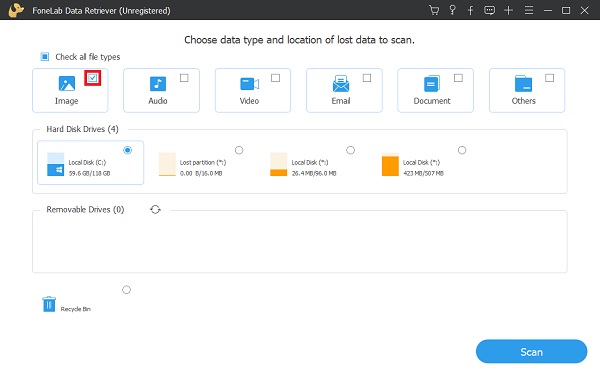
ステップ 3次に、 スキャン。 コンピュータ上のすべての写真のスキャンが開始されます。 スキャンプロセスの後、フォトショップの画像が配置されている場所を見つけます。
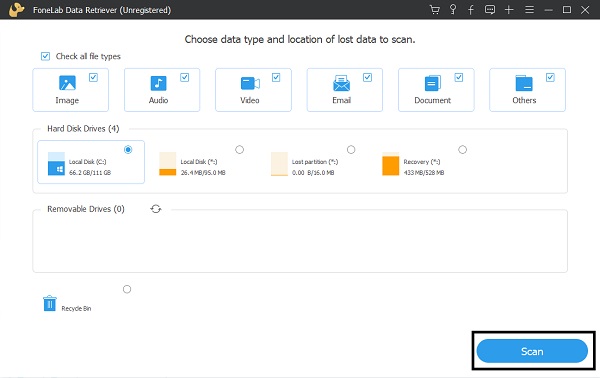
ステップ 4続いて、名前の横にあるフォトショップ画像の下のチェックボックスをオンにします。 最後に、をクリックします 回復する ボタンをクリックして、リカバリ手順を終了します。

これで、保存されていない、または削除されたフォトショップファイルを最終的に取り戻すことができます。 これが、FoneLab DataRetrieverを使用して面倒なことなくファイルを取得する方法です。 そして、あなたはもうこの種の問題に悩まされることはありません。あなたは今解決策を持っているからです。
FoneLab Data Retriever - コンピュータ、ハードドライブ、フラッシュドライブ、メモリカード、デジタルカメラなどから紛失/削除されたデータを回復します。
- 写真、ビデオ、ドキュメントなどのデータを簡単に復元します。
- 回復前にデータをプレビューします。
3.FAQ回復Photoshopファイル
1.一時ファイルの削除は安全ですか?
はい。 一時ファイルは、データを一時的に保存するために使用され、ファイルに保存されているデータに依存しません。 ただし、アクティブな一時ファイルを削除すると、プログラムの問題が発生する可能性があります。 多くのプログラムは、ファイルが消去されないように使用中にファイルをロックします。これにより、問題を回避できます。 プログラムが一時ファイルを生成する場合、それを使用していたドキュメントまたはプログラムが閉じられると、そのファイルは削除されます。 すべてのプログラムが閉じられ、一時ファイルが消去されていない場合、それらは安全に削除できます。
2.復元されたPSDファイルを開くにはどうすればよいですか?
復元されたPSDファイルを開くには、PSDファイルを右クリックして、コンテキストメニューから[以前のバージョンを復元する]を選択します。 リストで必要なファイルにアクセスし、[復元]ボタンをクリックします。 次に、Photoshopを開き、復元したPSDファイルを探します。 それをメモして保管してください。
3. Photoshopの一時ファイルはどこにありますか?
C:\ Users \ User \ AppData \ Local \ Tempにあります。 上記の手順に従って、Photoshopを見つけることができます。 次に、Photoshopの一時ファイルリストを探すことができます。 Photoshop TempはPhotoshopの一時ファイルであり、フォルダはありません。
要約すると、フォトショップのリカバリファイルが正常に作成されました。 それだけでなく、一時ファイルの場所、特にPhotoshopの場所もわかりました。 ただし、次の点に注意してください。 FoneLabデータレトリーバー 確かに優れた信頼できるツールです。 コンピュータのPhotoshopプログラムからファイルを保存解除または削除するたびに、このツールを使用してPhotoshopプログラムからファイルを回復または取得できます。 この種のニーズに最適です。 さらに、取得時にすべてのデータが安全であることを保証します。 全体として、使用するツールまたは方法はユーザーが決定します。
FoneLab Data Retriever - コンピュータ、ハードドライブ、フラッシュドライブ、メモリカード、デジタルカメラなどから紛失/削除されたデータを回復します。
- 写真、ビデオ、ドキュメントなどのデータを簡単に復元します。
- 回復前にデータをプレビューします。

